Jak nastavit dvoufaktorovou autentizaci pro všechny vaše účty
Technologie / / December 19, 2019
Jedním z nejjednodušších způsobů, jak chránit svá data - umožnit dvoufaktorovou autentizaci. Layfhaker říct, jak to udělat, aby se ochránili.
VKontakte
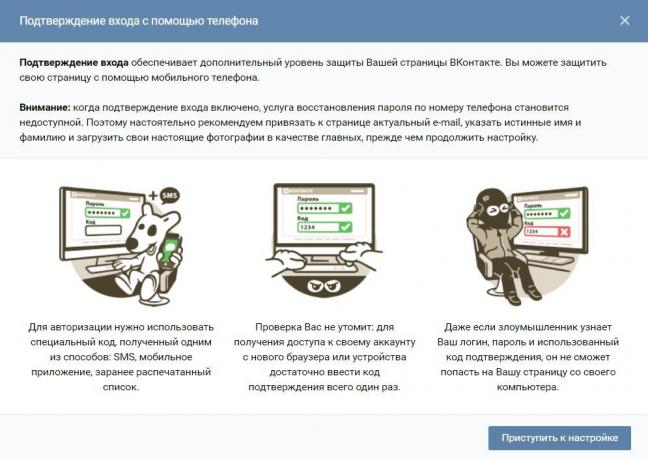
Chcete-li ochránit bezpečnost svého účtu, přejděte do nastavení prostřednictvím webové stránky sociálních sítí. Najít na záložku „Zabezpečení“ a na „Sign-in ověření“, klikněte na „Připojit“. Po nastavení, budete mít přístup ke svému účtu prostřednictvím SMS kódu nebo jednoho z deseti záložních kódů. Můžete také připojit aplikace třetích stran k autentizaci.
Doporučila brzy svázat doručené pošty účtu, protože funkce zotavení po nastavení dvoufaktorová autentizace bude k dispozici.
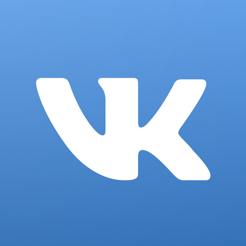
Cena: zdarma
Cena: zdarma
Developer: "V Kontakte" Ltd.
Cena: zdarma
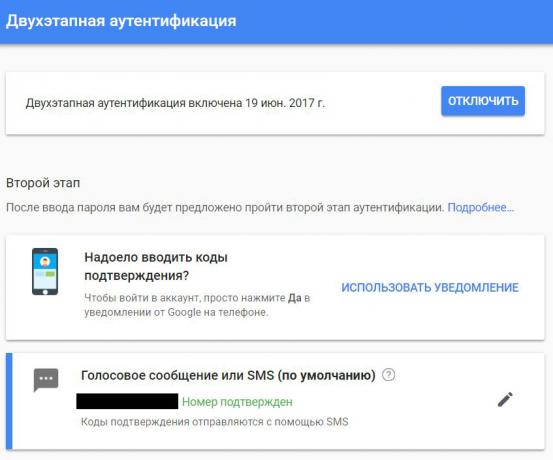
Nejjednodušší způsob, jak umožnit dvoufaktorovou autentizaci přes Google - spuštění instalačního programu na odkaz. Budete vyzváni k přihlášení, zadejte své telefonní číslo a zvolte, jak přijímat ověřovací kódy - textové zprávy nebo telefonní hovory.
Stejně jako na Facebooku, můžete si nastavit upozornění, které jsou jednoduše požádáni, aby vybrali „ano“ nebo „ne“ při pokusu o přihlášení. Můžete také vytvářet bezpečnostní klíč pro USB klíčenku.
Na stránce je funkce zálohování generování kódu pro přístup offline. Google bude nabízet pouze deset kódy, z nichž každá funguje pouze jednou.

Přihlásit se na Instagram prostřednictvím prohlížeče a může být, ale zřídit dvoufaktorová autentizace - pouze prostřednictvím mobilní aplikace. Přejděte na profil, otevřete menu stisknutím tlačítka v pravém horním rohu a zadejte nastavení. V „soukromí a bezpečnosti“ uvidíte „dvoufaktorové autentizace.“ Klikněte na něj a vyberte způsob ochrany - SMS nebo ověřování aplikací.

Cena: zdarma
Cena: zdarma
Developer: Instagram
Cena: zdarma
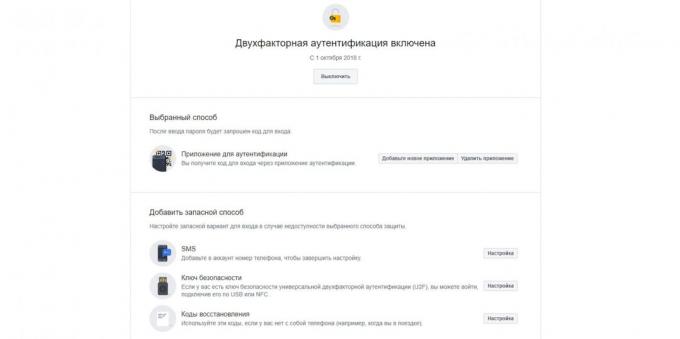
Prostřednictvím menu na mobilní aplikace nebo verze prohlížeče zadat instalační program a vyberte "Bezpečnost a vstup». V části „Použít ověřování pomocí dvou faktorů,“ budete moci zaregistrovat telefonní číslo že vždy, když pokusu o přihlášení do sociální sítě dostane kód nebo propojit žádost o autentizace.
Můžete také nastavit bezpečnostní klíč pro vstup přes FOB USB klíč nebo NFC-maják. A pro cesty do zahraničí, kde není přístup na internet, dokonale hodí obnovit kódy. Mohou být také generovány v tomto oddíle.
Pokud nechcete použít další bezpečnostní opatření při každém vstupu s jedním a týmž zařízením, můžete jej přidat do seznamu povolených vstupů.

Cena: zdarma
Cena: zdarma
Developer: facebook Inc
Cena: zdarma
Otevřete nastavení aplikace pomocí menu v pravém horním rohu. V „Účet“ je tlačítko „Ověření ve dvou krocích.“ Klikněte na něj. posel žádá, aby přišli s šestimístným kódem, potvrdit ji a přidat e-mailovou adresu, resetovat PIN kód a chránit svůj účet.
Je důležité uvést platnou e-mailovou adresu, protože služba neumožňuje opětovné potvrzení totožnosti, pokud nechcete používat WhatsApp po dobu delší než sedm dní a zapomenout na kód.

Cena: zdarma
Cena: zdarma
Developer: vývojka
Cena: zdarma
telegram
Nastavení v „soukromí“ je třeba vybrat „dvoufázové ověření“ a klikněte na tlačítko „Install další heslo.“ Zadání a potvrzení další nápovědu pro heslo a pošty pro obnovu. Nyní, u vchodu do nové služby zařízení požádá nejen PIN, ale toto heslo.
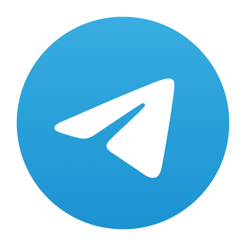
Cena: zdarma
Cena: zdarma
Developer: vývojka
Cena: zdarma
iOS
Chcete-li povolit dvoufaktorové ověřování, přístroj by měl pracovat alespoň na iOS 9. Nezbytné kroky mohou v různých verzích mobilního operačního systému nepatrně lišit.
Pokud používáte iOS 10.3 nebo vyšší, jít do nastavení, klikněte na své jméno a vyberte možnost „Heslo a bezpečnost“. Takže si můžete zahrnout dodatečné ochrany: systém pošle textovou zprávu s kódem při každém pokusu o přihlášení.
Pokud jste nainstalovali iOS 10.2 nebo dříve, dvoufaktorová autentizace, viz iCloud → Apple ID → «hesla a zabezpečení.“
MacOS

Požadovaná verze El Capitan nebo vyšší operační systém.
Klikněte na ikonu jablka v levém horním rohu obrazovky, vyberte „System Preferences» → iCloud → «Můj účet». Můžete urychlit proces zadáním slova iCloud při hledání Spotlight. Poté klikněte na ikonu „Safety“ a zapnout dvoufaktorové autentizace.
Můžete si vybrat, jak Apple potvrdí zadání: pomocí šestimístného kódu do zprávy, nebo telefonní hovor.
Microsoft
Přihlaste se účtu Microsoft a otevřete menu „Security“. V dolní části stránky, budete souhlasit, aby se seznámili s dalšími bezpečnostními opatřeními, a potom klepněte na tlačítko „Nastavit dvoufázové ověření.“ Pak stačí postupovat podle následujících kroků.
Dropbox
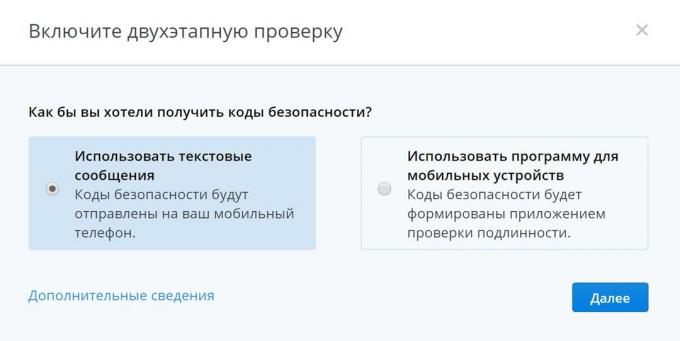
Na domovské stránce webové verze cloudové úložiště, klikněte na avatar a vyberte možnost „Nastavení“. V záložce „Zabezpečení“, uvidíte v sekci „testovací Dvoustupňová“. Povolit a poté zvolte metodu „Použít textové zprávy“, zadejte své telefonní číslo.

Cena: zdarma
Cena: zdarma
Developer: vývojka
Cena: zdarma
cvrlikání

V aplikaci nebo webové verzi, klepněte na profilovou fotku a přejděte na "Nastavení a zabezpečení». V otevřeném záložce „účet“ jít na „bezpečnost“. Tam včetně vstupním testu.
Zde si můžete také vytvářet záložní kód pro výlety. Je také možné vytvořit dočasné heslo pro povolení zařízení nebo aplikace vyžadující na Twitteru. Období dočasného hesla vyprší za jednu hodinu po vytvoření.

Cena: zdarma
Cena: zdarma
Developer: vývojka
Cena: zdarma
jít nastavení browser-based verze Pinterest a přejděte k části „Bezpečnost“. Tam aktivovat „Požadovat kód u vchodu.“ Okamžitě poskytnout záložní kód pro obnovu, pro případ, že ztratíte telefon nebo nemůže získat přístup k žádosti o ověření.
dvoufaktorová autentizace funguje na všech typech zařízení, ale je obsažena pouze ve webové verzi služby. Také viz „Security“, najdete seznam všech zařízení, se kterými jste se přihlásili ke svému účtu kliknutím na „Zobrazit relaci.“ Pokud vidíte neznámé telefon nebo počítač, můžete bezpečně odstranit.

Cena: zdarma
Cena: zdarma
Autentizace pro ostatní služby

Pro všechno ostatní nejsou uvedeny výše, se doporučuje používat aplikaci Authenticator. Slouží jako úložiště kódu, které mohou být přístupné bez internetu. Mezi nejoblíbenější volby - Authy a Google Authenticator.
Je pouze potřeba skenovat QR kód v úvahu jakékoliv služby, a tento účet budou uloženy v aplikaci. V následném nástupu do služebního poměru, chráněné dvoufaktorové autentizace, budete muset otevřít aplikaci a zadat vygenerovaný kód.
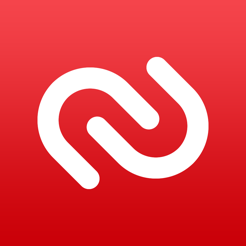
Cena: zdarma
Cena: zdarma
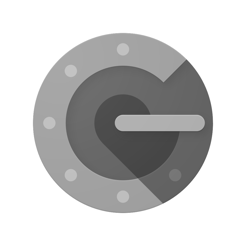
Cena: zdarma
Cena: zdarma
viz také🧐
- 18 Rozšíření pro bezpečnost a soukromí surfování v Chromu
- Jak se chránit Facebook účtu od hackerů
- 5 snadné způsoby, jak chránit Windows před vnějšími hrozbami

